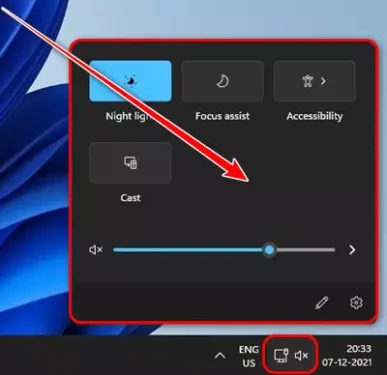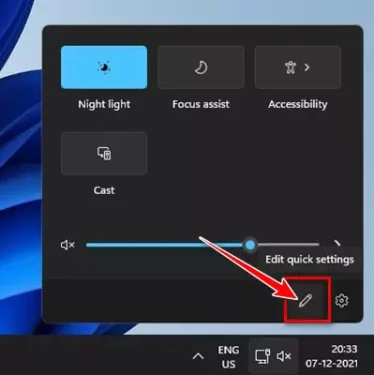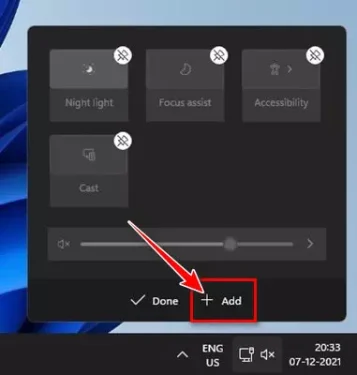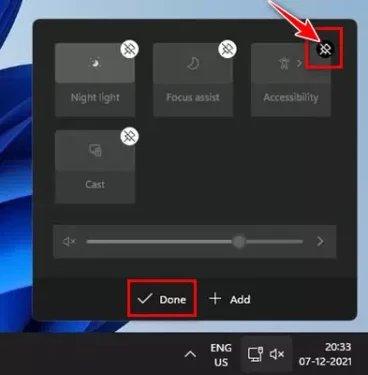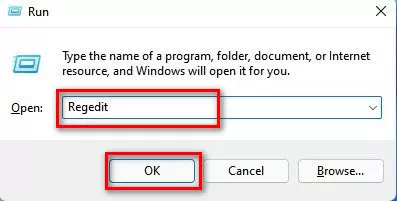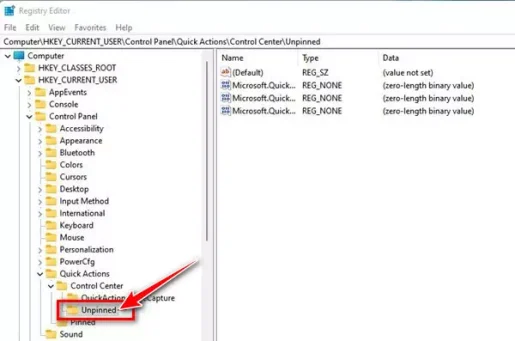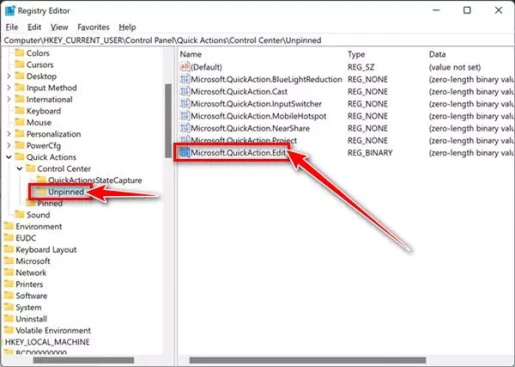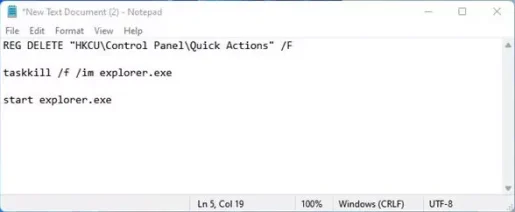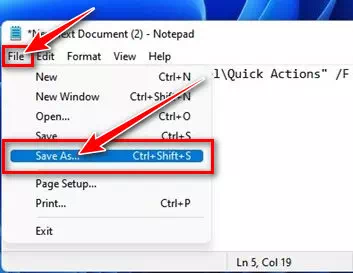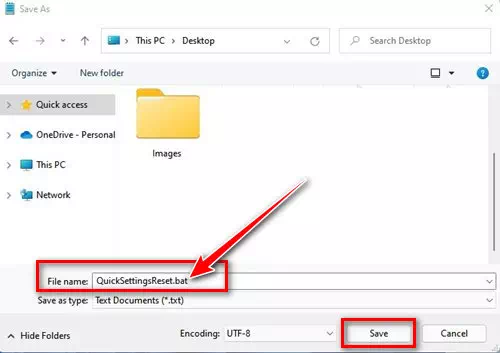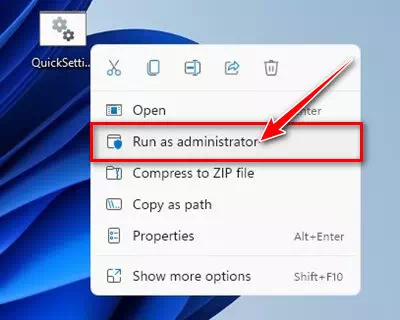Ania ang pipila ka yano nga mga lakang aron hingpit nga ipasadya ang Mga Dali nga Setting sa Windows 11.
Kaniadto, Windows 10 nagpaila sa usa ka bag-ong bahin nga nailhan nga Action Center. Kini usa ka sentro sa pagpahibalo nga nagpakita sa tanan nga mga pahibalo. Gitugotan ka usab niini nga ma-access ang pipila sa labing kasagaran nga mga setting sa Windows sama sa (hayag - Kahayag sa gabii - bluetooth - Wi-Fi) ug uban pa. Sa Windows 11, nakakuha ka usa ka butang nga nailhan nga Maayong Setting buot pasabot Dali nga mga setting , nga susama sa (Action Center).
Uban sa Windows 11 Mga Dali nga Setting, ang mga tiggamit dali nga makadumala sa kasagaran nga mga setting sa kompyuter sama sa (I-adjust ang volume - hayag - bluetooth - Wi-Fi - Mga setting sa pag-focus - Mga setting sa pagka-access) ug daghan pa. Bisan kung ang Quick Settings mapuslanon kaayo, kini makapasuko sa daghang mga tiggamit sa Windows.
Gi-report usab kana sa pipila nga mga tiggamit icon sa lapis sa pag-adjust Nawala ang mga kapilian sa dali nga setting. Usab, ubay-ubay nga mga tiggamit ang naghisgot niana Windows 11 Ang mga Quick Settings wala magbukas sa tanan. Mao nga, kung nag-atubang ka usa ka problema sa dali nga mga setting sa Windows 11, nan imong gibasa ang husto nga giya alang niini.
Mga lakang sa pagdugang, pagtangtang o pag-reset sa Mga Dali nga Setting sa Windows 11
Niini nga artikulo, among ipaambit kanimo ang usa ka sunod-sunod nga giya kung unsaon pagdugang, pagtangtang o pag-reset sa mga Quick Settings sa Windows 11. Atong mahibaloan.
Giunsa pagdugang / pagtangtang ang mga kapilian sa Quick Settings sa Windows 11
Kung gusto nimong idugang ang bag-ong mga kapilian sa Mga Dali nga Setting sa Windows 11, kinahanglan nimo nga sundon kini nga giya. Ania ang mga lakang kung giunsa pagdugang ang mga bag-ong kapilian sa Windows 11 Mga Dali nga Setting.
- Ablihi ang panel sa Quick Settings sa Windows 11. O mahimo nimong ipadayon ang buton (Windows + A) aron maablihan ang panel.
Dali nga setting panel - Sa ubos, i-klik ang buton (icon sa lapis) Aron ma-adjust ang dali nga mga setting (Pag-edit sa dali nga mga setting).
I-edit ang Dali nga Mga Setting - Pagkahuman niana, i-klik ang buton (+ Dugang) aron makadugang bag-ong mga gimbuhaton sa dali nga mga setting.
Pagdugang bag-ong mga gimbuhaton sa dali nga mga setting - Kung gusto nimong tangtangon ang usa ka feature, i-tap ang opsyon (Unpin) Pagtangtang nahimutang sa ibabaw sa matag bahin.
Kuhaa ang bahin sa dali nga mga setting
Ug mao kana ug mao kini kung giunsa nimo pagdugang o pagtangtang ang mga bag-ong bahin sa Windows 11 Mga Dali nga Setting.
Pag-ayo sa nawala nga lapis nga icon sa Windows 11 Mga Dali nga Setting
Sama sa among gihisgutan sa miaging mga linya, daghang mga tiggamit ang nag-ingon nga ang lapis nga butones dili makita sa dali nga mga setting panel. Kung nag-atubang ka usab sa parehas nga problema, kinahanglan nimo Kuhaa ang registry key. Ania ang mga lakang nga sundon aron masulbad kini nga problema.
- Sa keyboard, pindota ang (Windows + R) aron maablihan ang RUN dialog. Sa RUN dialog box, type Regedit ug ipadayon ang Pagsulod.
Regedit - Kini magbukas sa Registry Editor. Dinhi kinahanglan nimo nga moadto sa mosunud nga agianan:
HKEY_CURRENT_USER\Control Panel\Quick Actions\Control Center\Unpinned - Sa tuo nga panel, pag-right-click Microsoft. QuickAction. Edit ug pagpili kapilian (Tangtanga) sa pagtangtang.
Microsoft. QuickAction. Edit - Human sa pagtangtang sa yawe, kinahanglan nimo I-reboot ang kompyuter.
Pagkahuman sa pagsugod, ang buton sa lapis sa dali nga mga setting sa Windows 11 kinahanglan nga makita pag-usab.
Windows 11 Dali nga Pag-reset sa Mga Setting
Kung naproblema ka pa sa dali nga mga setting, kinahanglan nimo nga i-reset ang bahin. Ania ang kinahanglan nimong buhaton aron ma-reset ang dali nga mga setting sa Windows 11.
- Ablihi ang Notepad (notepad) sa imong Windows 11 computer.
- Dayon sa Notepad, isulod ang kopya ug idikit ang mosunod nga mga linya:
REG DELETE "HKCU\Control Panel\Quick Actions" /F taskkill / f / im explorer.exe magsugod sa explorer.exe
Notepad - Pag-klik sa kapilian (file) buot pasabot usa ka file, unya pilia ang opsyon (Save As) Aron i-save ang file ingon.
I-klik ang opsyon sa File ug pilia ang opsyon sa Save As - Sa Save as type box, i-save ang file nga adunay ngalan ug idugang ang extension sa file (kabog) nga walay parentesis. nga mahimong pananglitan, ResetQuickSettings. bat.
ResetQuickSettings. bat - Unya Aron ma-reset ang dali nga mga setting , pag-right-click sa batch file ug pilia ang opsyon (Dagan isip Administrator) Aron modagan isip administrador.
Pagdagan isip tigdumala
Ug kana lang kinahanglan nimo nga i-restart ang imong computer karon aron magamit ang mga pagbag-o.
Dali nga Mga Setting sa Windows 11 usa ka maayo nga bahin ug kung nag-atubang ka usa ka problema niini kinahanglan nimo nga sundon ang mga pamaagi nga gihisgutan sa miaging mga linya aron masulbad kini nga problema.
Mahimo ka usab interesado nga mahibal-an ang bahin sa:
- Giunsa ang Pag-on o Pag-off sa Airplane Mode sa Windows 11
- Unsaon Pag-ayo sa Windows 11 Mahinay nga Pagsugod (6 nga mga Pamaagi)
- Duha ka paagi aron mabalhin ang taskbar sa Windows 11 sa wala
Nanghinaut kami nga makatabang nimo kini nga artikulo sa pagkat-on unsaon pagdugang, pagtangtang o pag-reset sa Quick Settings sa Windows 11. Ipaambit ang imong opinyon ug kasinatian sa mga komento.